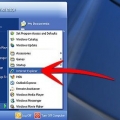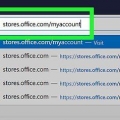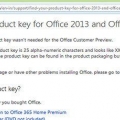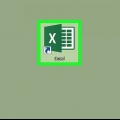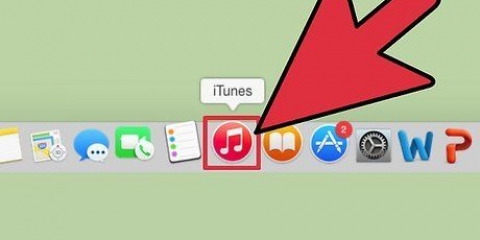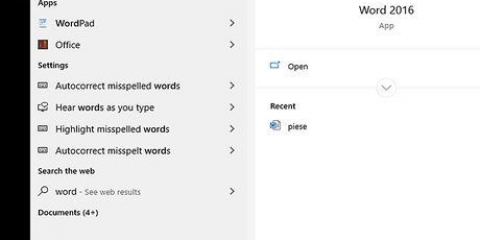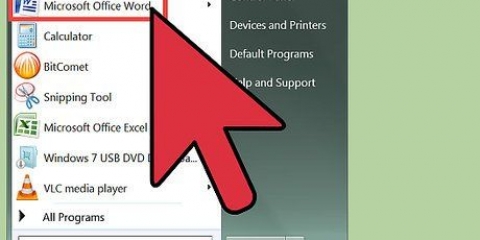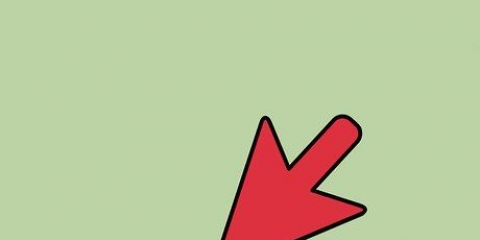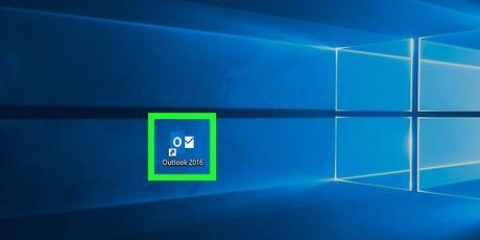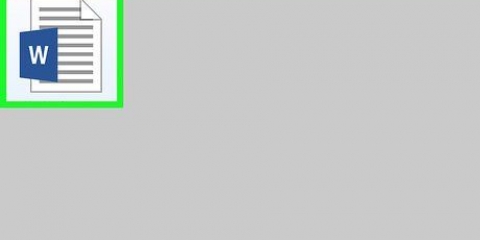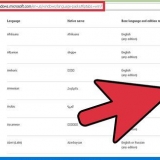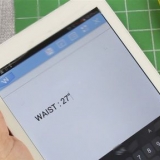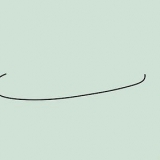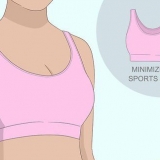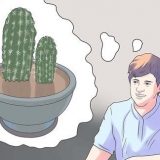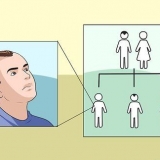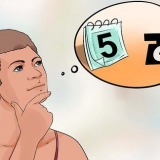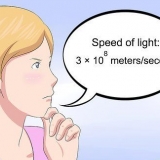Uppdatera microsoft office på mac
Denna handledning visar dig hur du uppdaterar Microsoft Office på Mac. Du kan enkelt söka efter uppdateringar och installera dem från hjälpmenyn för alla Microsoft Office-produkter.
Steg

1. Öppna ett Microsoft Office-program. Du kan öppna Microsoft Word, Excel, PowerPoint eller Outlook för att komma åt någon av Office-apparna på din Mac. Klicka på skrivbordet och gå i den översta menyraden och välj sedan Ansökningar i rullgardinsmenyn.

2. Klicka påPersonal. Du hittar den här knappen i menyraden längst upp på skärmen.

3. Klicka påSök efter uppdateringar. Detta är det tredje alternativet i hjälpmenyn.
Om du inte ser "Sök efter uppdateringar" i hjälpmenyn, klicka sedan här för att ladda ner den senaste versionen av Microsofts AutoUpdate-verktyg.

4. Välj "Automatisk nedladdning och installation". Detta är det tredje alternativet under `Hur vill du installera uppdateringar?` i Microsofts verktyg för automatisk uppdatering.

5. KlickSök efter uppdateringar. Det är i det nedre högra hörnet av Microsofts AutoUpdate-verktyg. Den söker efter uppdateringar till Microsoft Office och installerar dem om det finns några.
"Uppdatera microsoft office på mac"
Оцените, пожалуйста статью